1. Ghi âm cuộc gọi iPhone với dịch vụ VoiceMail
VoiceMail là một hộp thư thoại cung cấp cho người dùng để thuê bao gửi tin nhắn bằng âm thanh đến một hộp thư đã được đăng ký dịch vụ. Đây là cách ghi âm cuộc gọi trên iPhone có sẵn trong thiết bị và đơn giản nhất nhưng ít người biết về nó. Trong trường hợp bạn quá bận rộn không tiện nghe máy thì VoiceMail trở thành trợ thủ đắc lực dành cho bạn.
Cách ghi âm cuộc gọi trên iPhone bằng VoiceMail được thực hiện các bước đơn giản như sau:
-
Bước 1: Trước hết, bạn hãy mở giao diện thiết bị di động và thực hiện thao tác cuộc gọi như bình thường
-
Bước 2: Khi bắt đầu cuộc gọi, bạn hãy khởi động tính năng ghi âm trên điện thoại
-
Bước 3: Trong thời gian trò chuyện khi nghe gọi, bạn hãy bấm vào nút Add call và nhập số điện thoại của mình. Sau đó, nội dung hội thoại tự động chuyển trực tiếp đến VoiceMail.
-
Bước 4: Tiếp đó, bạn kích chọn Merge Calls để có thể trộn lời nhắn thoại với nội dung gọi
-
Bước 5: Sau khi kết thúc cuộc gọi, bạn truy cập vào VoiceMail và thực hiện kiểm tra file đã ghi âm trước đó
2. Sử dụng Google Voice để ghi âm cuộc trên iPhone
Ứng dụng Google Voice là ứng dụng điện thoại internet miễn phí của Google, nó cho phép người dùng kết hợp hầu hết các dịch vụ di động của mình. Trong đó có cả ghi âm cuộc gọi trên iPhone và chuyển tiếp cuộc gọi đến nhiều thiết bị khác trong cùng một lúc.
Để ghi âm cuộc gọi trên iPhone, Google Voice sẽ cung cấp một hộp thư, một số điện thoại và chức năng hộp thoại miễn phí. Vì vậy, bạn có thể thực hiện các thao tác như sau để ghi âm cuộc gọi:
-
Bước 1: Bạn truy cập vào địa chỉ Google Voice
-
Bước 2: Kích chọn biểu tượng ở góc phải giao diện và nhấn vào Setting trong trình kéo thả xuống
-
Bước 3: Tiếp đó, chọn tab Calls và xuất hiện hộp thoại Enable Recording và nhấn vào đo
-
Bước 4: Thực hiện ghi lại cuộc gọi trên iPhone bằng cách nhấn phím 4 trên màn hình điện thoại khi bắt đầu cuộc gọi
-
Bước 5: Kết thúc ghi âm cuộc gọi bạn chỉ cần nhấn phím 4 để dừng hội thoại như bình thường.
Sau khi kết thúc cuộc gọi, Google Voice sẽ tự động lưu file vào hộp thư đến và bạn có thể truy cập nghe hoặc tải về.
3. Một số phần mềm hỗ trợ ghi âm cuộc gọi iPhone
Ngoài ra, bạn có thể tải về một số phần mềm hỗ trợ ghi âm cuộc gọi trên iPhone như: Call Recorder-Intcall hoặc TapeACall
3.1. Phần mềm Call Recorder-IntCall
Ứng dụng Call Recorder-IntCall khá phổ biến và sử dụng miễn phí trên các thiết bị của nhà ‘Táo’. Nó cho phép người dùng ghi lại cả 2 chiều đi và đến ở trong nước và ngay cả ngoài nước. Tất cả các file ghi âm cuộc gọi sẽ được lưu ngay trên điện thoại của bạn mà không phải thông qua bên nào khác. Đồng thời, bạn dễ dàng đổi tên và mở trên thiết bị hoặc gửi qua email.
Cách để thực hiện ghi âm cuộc gọi trên iPhone với Call Recorder-IntCall như sau:
-
Bước 1: Bạn tải ứng dụng Call Recorder-IntCall về điện thoại
-
Bước 2: Trong trường hợp ghi âm cuộc gọi đi bạn mở ứng dụng và quay số gọi, sau đó hội thoại tự động ghi lại. Nếu ghi âm cuộc gọi đến, bạn khởi động Call Recorder-IntCall và nhấn Record. Từ đó, ứng dụng sẽ gọi vào số người dùng, sau đó bạn kích vào Hold & Accept để hợp nhất cuộc gọi và file ghi âm sẽ hiển thị tại Recording
3.2. TapeACall
Cũng giống như Call Recorder-IntCall, ứng dụng TapeACall cho phép người dùng ghi âm cuộc gọi 2 chiều và không bị giới hạn thời gian đối với bản thu phí, còn miễn phí chỉ ghi được 1 phút, số lượng file ghi âm. Ứng dụng này có giao diện dễ sử dụng và tương thích riêng cho iPhone.
Để có thể cài đặt ghi âm cuộc gọi trên iPhone với ứng dụng TapeACall thì thực hiện các thao tác sau:
-
Bước 1: Tải ứng dụng TapeACall về điện thoại
-
Bước 2: Tiến hành mở ứng dụng → nhấn nút ghi âm
-
Bước 3: Khởi động ứng dụng, lúc này sẽ hiển thị cuộc hội thoại giữa 3 người nhằm ghi âm lại nội dung lời thoại của bạn và người nghe
-
Bước 4: Cuối cùng sau khi cuộc gọi kết thúc, bản ghi âm đó sẽ được lưu trọng ứng dụng và bạn có thể xem, chia sẻ mọi lúc mọi nơi
4. Lời kết
Như vậy, dù điện thoại iPhone không có tính năng ghi âm cuộc gọi điện thoại thì bạn đã có ngay cho mình thủ thuật ghi âm cuộc gọi trên iPhone vô cùng đơn giản và dễ thực hiện chỉ với ứng dụng hoàn toàn miễn phí được chia sẻ trên đây.

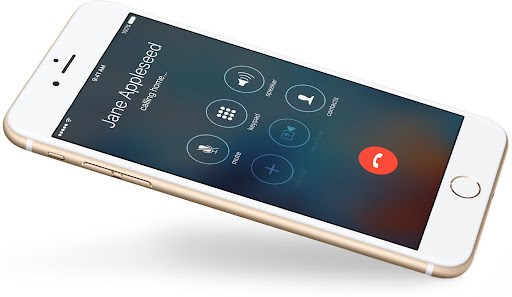

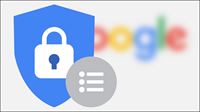

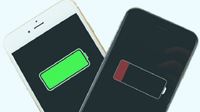






















Bình luận